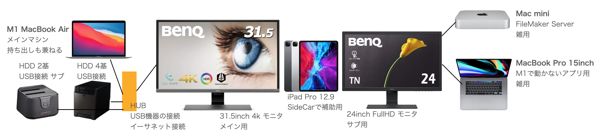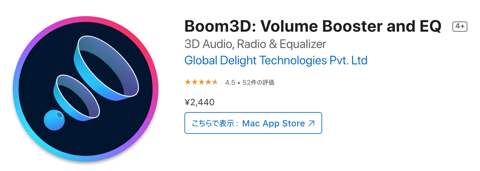Archive for the ‘Mac’ Category
Mac環境補完計画(エヴァー風w)
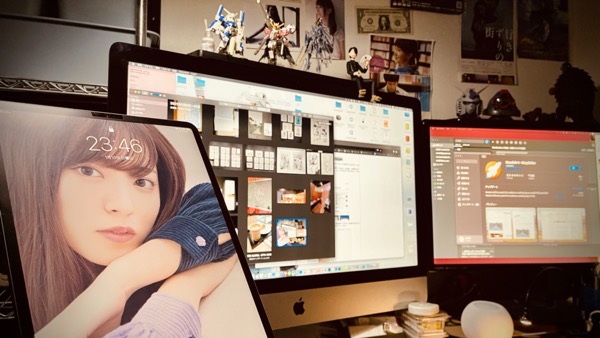
問題はデュアルディスプレイ環境かー。
年末あたりからHDD環境を改善したり、記事にはしてないけど本棚を捨てて全部メタルラックにして色々と環境改善をやってる。まぁ半分は気分(笑)なんだけど。そしてそろそろ真面目にMacのリプレイスを考える時期がやってきた。
というのもうちのメインマシンのiMac、Retina 5kとして登場した初めての機種で、Late 2014。なんと、気がついたら6年も経っていたとはー!処理能力とか別段困らなかったから、気がつかなかったわー。(まぁ動画編集とか重い処理ないしね)
で、今年後半にはおそらくM1 iMacが登場する。するってーと、このiMacのリセールバリューが激落ちになるじゃないか!(笑)ということで、高値売り抜け(と言っても安くなりそうだけど)するためには、そろそろリプレイスすべきだということに考え至ったというわけ。
そもそもうちのMac環境は、iMac(Late 2014)、Mac mini(Late 2012)、MacBook Pro 15inch(2016)、M1 MacBook Air(2020)と4台もある。まぁMac miniはFileMaker Server環境なので放置でいいとして、3台体制は必要ない。
そして案外、M1 Airの環境が早くに整ってきて、iMacのメイン環境をここに収めてもいいんじゃないかという気になってきた。デュアルディスプレイができないのはアレだけど、Airの画面+メインディスプレイでデュアル(笑)だし、Sidecarという手もあるし、なんとかなるんじゃないかとか。
実際には機器はほぼ揃っていて、足りないのはメインの4kモニタくらい。4kにしたいと思うのは、一度iMac 5kの環境を使ってしまうと、フルHDさえ綺麗とは言えないため、そこは妥協したくない。サイズ的にはiMacの27インチでもいいんだけど、サブディスプレイがないことを考えるとここはちょっとでも大きくしたいかなーと。
あとはM1 Airと各周辺機器を繋ぐハブ。一応コンパクトなものを持ってるんだけど、さてこれでいいものかどーか。M1 Airは持ち出し用にもしたいので、外出先から帰ってきたらケーブル1本(充電用も含めると2本?)接続したら、デスクトップ環境になるようにしたい。
そしてこれから出るであろうデュアルディスプレイにも対応できる16インチ M1 Proが出たときに簡単にリプレイスできる (買うんかいw)ことを考えても、この配置が良さそうだと。Airを置き換えればいいだけだからね。
さらに情報を色々探ると、「Displaylinkのチップを使ったビデオ出力機器なら、M1 Macでもディスプレイの数を増やせる?」という話。となると、ハブをそれに切り替えれば、デュアル(Airの画面を入れるとトリプル)ディスプレイ環境になるんじゃない?という。
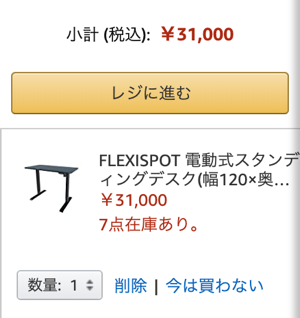
ということで、よーしまずはこれから!と、Amazonのカートに入っているのは、スタンディングデスク。(マテw
あ、いやね、最近座って仕事してると腰がちょっと痛くて……。(^-^;) まずは身体を気遣うところから始めよーかなーと。ずっと座ってるより、立って仕事する方がいいっていう話もあるみたいだし。
歳は取りたくないもんですねぇ……。(しみじみ)
意外と?まだまだIntelアプリ
![]()
気づかないってことはつまり、Rosetta2が速いってことか。
順調に動いてる、というか初期一連の記事を書いて使うべきアプリをインストールしたら、割とアイドル状態になっているM1 Mac。いや、これから色々使うんだけどね!(と見栄を張る)
何を入れて使っていても違和感がないので、Apple Silicon対応進んでるんだなーと勝手に思ってた。Rosetta2は何かを入れたときに入ってしまってそのままなので、意識しないしね。で、今動いてるのはどっち?っていうアプリが登場したので、インストールしてみた。
それがタイトル画の「Silicon Info」というアプリ。動かすとメニューバーに常駐。アプリ稼働中にクリックすると、そのアプリがIntelバイナリなのか、arm64なのかを判定してくれる。どれどれ……?
![]()
![]()
![]()
グヘッ、メインで使ってるアプリ群が全滅!
FileMakerはApple子会社なんだから対応してると思ってたわー。
![]()
![]()
![]()
あ、このへんは大丈夫だった。(ほっ)
よく見るとメニューバー上のアイコンが、Intelの場合は中に点なし、arm64の場合は中に点ありですな。なるほど、ここでも判断できるのか
ただ動かしてる感じ、その差はまーったく感じない。Rosetta2、恐ろしい子!
そんなわけで、どれがどっちなのか意識しないで使えるよというお話でした。
HomePod miniをiMac用のスピーカーにする

音楽の出力とMac本来の出力を完全に分けてしまえばいいわけね。
MacBook Airセットアップ2日目中に「音声出力先としてHomePod miniは一つしか選べないのでステレオにならない」と書いた。実際、音声出力ではHomePod miniは一つずつしか選べないのは事実だ。
あれ、でもそれはつまり音楽の出力先を「AirPlay」にすれば良くね?
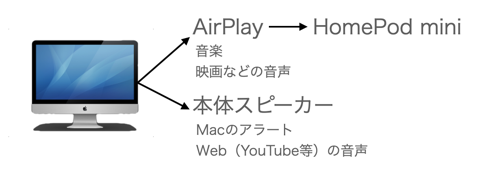
つまり上図のように、ミュージックアプリ で音楽を再生するときはAirPlay経由にして、それ以外の音声はMacのスピーカーから出せばいいんじゃねーの?っていう。
ということでiMacに繋がっていたOlasonicを外して、HomePod miniを置いてみた。
うちの音声出力周りはあれこれ付け足した結果面倒で、しかもいつぞや紹介したepMacは動かなくなってしまい、現在はBoom 3Dという有料アプリを入れて出力先をコントロールしている。これがあるとeqMacと同じように、出力前にイコライザを使えるのがポイント。
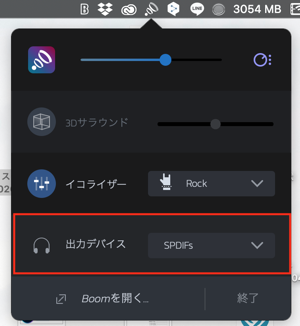
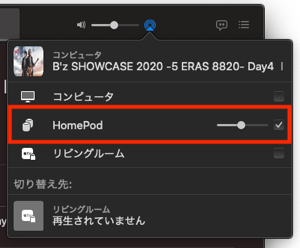
なので普通の出力は、うちの場合はBoom 3Dを経由して本体スピーカーかUSBアンプへ。ミュージックアプリの出力先は常にAirPlay経由でHomePod miniへとしてやれば、音楽は常にいい音で聴けるということ。
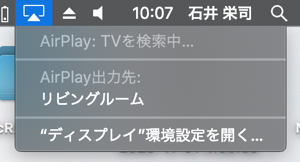
でもなぁ、YouTubeとか、Webで音楽聴くときとかも、本来はいい音で聴きたいんだよなぁ。このAirPlayの出力先にHomePod miniが指定できればいいだけなのに、なぜできないか。
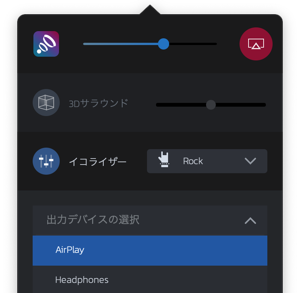
ちなみにミュージックアプリでAirPlayを選択して再生を開始すると、Boom 3DにもAirPlayが出力先として表示されるので、イコライザはBoom側でかけることができる。
そしてその状態でミュージックアプリの再生を切っても、AirPlayには繋がったままになるので、そこからWebブラウザでYouTubeを再生すると、HomePod miniから音を出せる……のだが、5分くらいで切れてしまう。残念。
Boom 3DがAirPlayを常に認識して出力先にできれば一番いいのか。まぁ仕方ないな。
とりあえず音楽はHomePod miniで聴けるようになったので良しとする。
M1 Mac セットアップ 3日目 iOSアプリはどう?
さてM1 Macのもう一つの目玉はiOSアプリが動くこと。これが実現すれば、Macのアプリ群はWindowsを一気に追い越すことになるわけだが、さてインストールは?そして動作は?
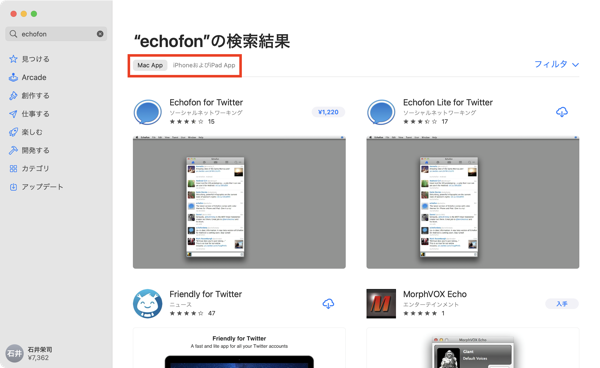
まずアプリのダウンロード。これはもちろん、Mac App Storeからダウンロードする。ただ普通に見てるだけだと、iOSアプリはほとんど出てこない。
なので「検索」を使ってアプリを検索してみよう。例えばうちの環境では定番の「Echofon」はMac版、iOS版両方が存在するので、これを検索。するとMac版の検索結果が表示されるわけだが……上に「iPhoneおよびiPad App」という項目が!これをクリックすると……。
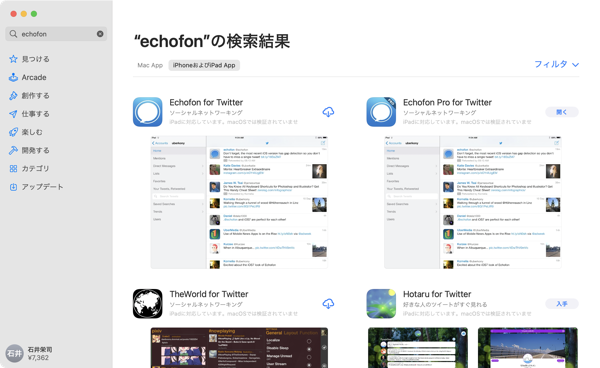
iOS用のEchofonが表示された!俺、デスクトップは有料版使ってなくて、iOS版は使ってるので、iOS版の方はちゃんとダウンロードマークが付いている。これでダウンロードボタンをクリックでインストール完了。
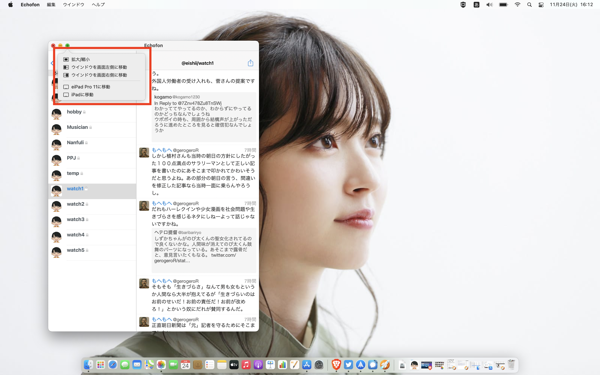
こんな感じで動くようになった。まぁ問題はやっぱりないわけじゃなくて、例えばEchofonはウインドウのサイズを自由に変えることができない。ま、このへんは仕方ないかなー。
ちなみに赤く囲んであるメニューに「iPad Proに移動」ってオプションがあるんだけど、コレを選ぶと自動でSidecarが走って横にあるスリープ中のiPad ProにMacBookの拡張画面が表示され、Echofonはそちらに表示された。これってiMacには出てこないんだけど、Catalinaからある機能?
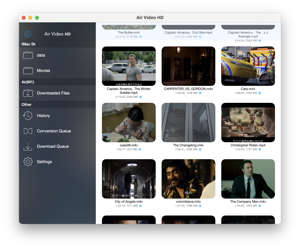

うちのブログでは散々紹介してきたAirVideo HD。(そろそろ映画は配信がメインになってその役目を終えそうだが) これもちゃんと動く、動く。再生もできる。
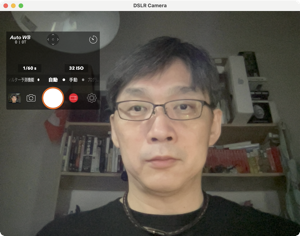
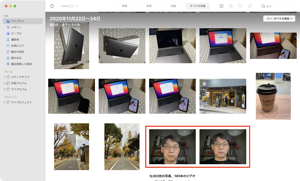
さてこーなるとゲームとかも試したいところだが、その前にカメラアプリ。iOSのカメラアプリの動作は?
てことでテキトーにDSLR Cameraを選んで起動してみた。おお、ちゃんとFaceTimeカメラと接続して、さらに写真アプリとも連携して立ち上がったよー(左)。
写真アプリとも連携しているので、当然撮影した写真は右のスクリーンショットの通り写真アプリの中に保存される。あー、こうしてみるとFaceTimeカメラ、なんでFullHDにしとかなかったかなぁ。
こうなってくるとあとはデベロッパーがiOSアプリをMacに対応させるのが損か得かって話ですなぁ。iOSでもMacでも使われるようなアプリならどんどん対応させるべきかもしれない。写真のフィルター加工とか?タッチデバイスを前提にした操作がどこまで対応できるかが鍵かもしれない。
M1 Mac セットアップ 2日目 動かないアレとかコレとか
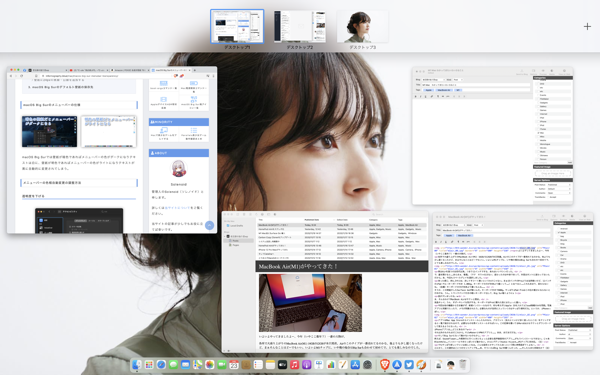
わからないこと、わかってきたこと、わかったこと。まぁ色々ありますわな、新機種&新OS。
インストールとかトライ&エラーを繰り返しつつの2日目。
まずよーわからんのがメニューバーの色。白地に黒文字になってくれればいいんだけど、なぜかデスクトップを複数出していくと途中で白地で白文字に抜けてしまうことがある。トップ画像にある3枚の拡張デスクトップ、最初の2枚は白字に黒文字なんだけど3枚目が白文字。白地に白文字って当然読みにくい。しかも最初黒文字だったのに、途中から白文字になってしまったり。なんで変わるの?と思ったらBig Surの仕様なんですな、コレ。固定するには壁紙のメニューバー部分に色を塗ったバーを置けば……と参照したブログには書いてある。
いやぁ、それ壁紙固定ならいいけど、たまに変更するしなぁ。そもそも白い壁紙でメニューバーを迷うOSの挙動がおかしい。変に調整しないで固定する設定がほしい。
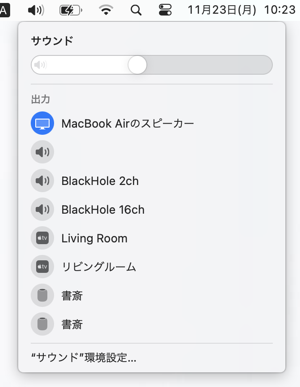
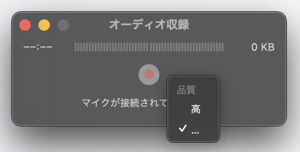
昨日トライして入らなかったBlackHole、再起動してたら出てきた!やった、これで音声録音ができる!と、QuickTimeでオーディオ収録を……あれ、マイクが接続されてないって言われる。(- -;)
いやまぁね、使えないのは仕方ないわ、そーいう仕様なんだろうから。でも使えないなら表示出てほしくない……。ドライバどこに入ってるんだけっけ?いやそもそも、ビルトインのマイクってAirは持ってないわけないよね?ひょっとして何かおかしくなってるっぽい?(泣)
BlackHoleは[ライブラリ]−[Audio]−[Plug-Ins]−[HAL]に格納されていたので、これを削除。あ、無事マイクが復活。(ふぅ)
そしてもう一つ、サウンドパネルの出力先(左の画像)をよーく見ると、なんと「書斎」に設定したHomePod miniが2つ。なんとHomePod mini、ステレオ化したのにMacの出力先としてはステレオ化できないというダメ仕様が判明。なんじゃそれ?ステレオ推奨しときながらそれかい!ここは改善要求だなー。
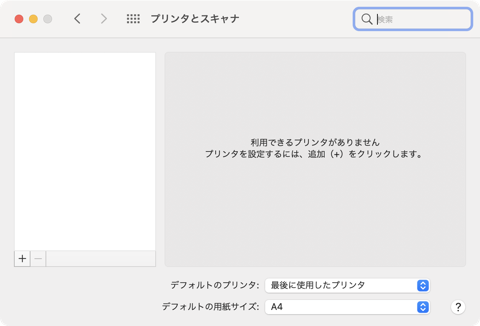
プリンタとスキャナの対応状況は、表示出てこないなぁと思ったらこちらでまとめられてた。げ、全滅じゃん。
すでにiPhone用にプリンタドライバがあるわけだから、そちらを修正すれば良さそうなもんだしすぐ出てくるだろうとは思うけど、デベロッパーキットあったんだから、事前に対応できなかったものか。各社この対応状況はなんとかしてほしい。
なのでM1 Macを持っててプリンターに出力しようと思ってたのにー!っていうiPhoneユーザーは、iCloudドライブ経由でiPhoneにデータを転送して出力することをオススメ。多分できる。(試せよ>俺w)
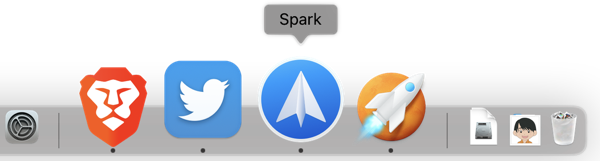
メーラーはSparkに、WebブラウザはBraveに変更。この辺、他の機器と同期を取れば設定いらずなのが嬉しい。メニューバーはまだできるだけ変更しないように(本を書くので)して、アプリを追加で色々とインストール中。
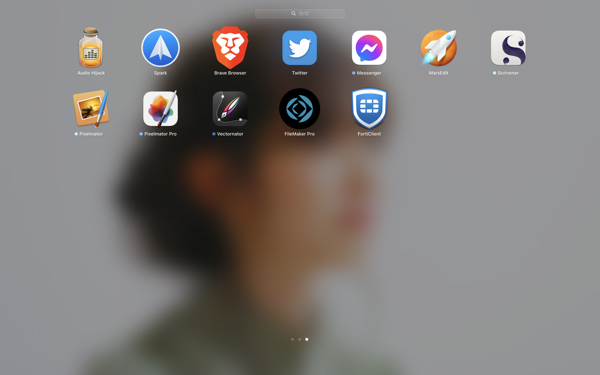
Launchpadもそのままにしたいので、3ページ目に追加インストールしたアプリを集めてある。
仕事に必要なFileMakerは問題なく動作。早い&速い。
しかーし、仕事で使わないといけないVPNアプリ、FortiClientがどうやら動いていない。接続しているように見えるしデータもやり取りしてるように見えるんだけど、これをカマしてFileMaker Serverに接続できない。これが動かないと旅行先などで仕事ができません。
プリンター使えない、VPN使えない、うーん。仕事仕様としてはまだまだだなー。
システム見直し再構築中
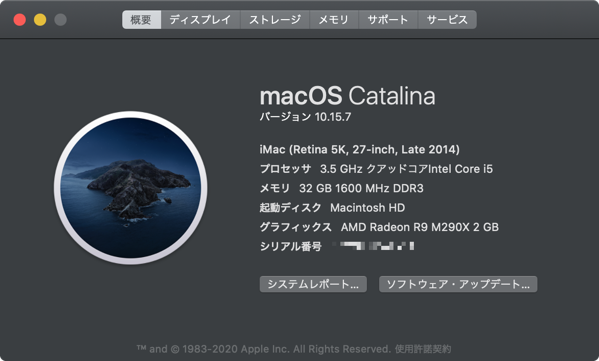
なんか色々と罠。
重い腰を上げてよーやくCatalinaに移行したiMac。この機会にバックアップ環境とかも見直すことにして、あれこれとハードウェアが届いて更新作業をする日々。しかしまぁ罠があるもんですな。今回はその手順も含めて紹介してみる。
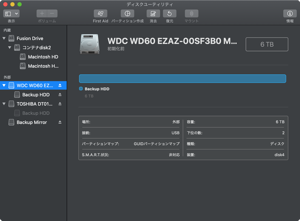

まずはバックアップ用のHDDを、3TBから6TBに増強。同時にHDDケースをLOGITECのLHR-4BNHEU3に変更してみる。これは1台で4基のHDDを管理できるケースで、RAIDも組める。まぁ現状でも4基あるHDDを一つにまとめたかったっていうね。
RAIDを組むのは考えたけど、運用上2基はミラーリング、1基がTime Machine用、1基がtempファイル置き場になっていて、このケースで別々の設定(2基をミラーリング、2基は個別)は難しいようなので、今までと同じ別HDDとして扱うことに。
で、HDDの容量が倍になったところで、写真アプリが使ってるフォルダもバックアップ用のHDDに移行。そもそもこのHDDは先ほど書いたようにミラーリングで同じものをもう一つ作っていて、いざというときに入れ替えて運用すればそのままで済むようになっている。なので大事なもの……仕事のバックアップフォルダ、Musicフォルダ、写真フォルダを入れておくことで、いざというときにいつでも復旧できるようにしようという考え。
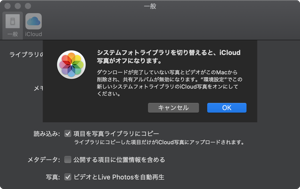
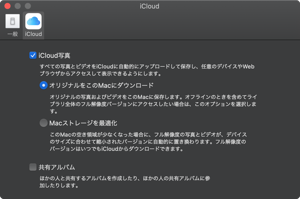
写真アプリのシステムフォトライブラリ(「写真 Library」ファイル)が、Macintosh HD(つまりローカル)のピクチャフォルダにあったので、今回設定を変更。すると左のようなダイアログが。えーと、これはそのままでいいんだっけか(罠1)。
iCloud時代になって、写真アプリの写真とiCloud上の写真が同じものになったことで、写真アプリで表示するファイルを簡単に切り替えられなくなった(はず)。つまり昔の写真 Libraryファイルを使ってiCloud写真をオンにしてしまうと、昔の写真と今のiCloud写真、二つの写真が統合されてしまう罠が……。今回は切り替えたファイルは同じものなので問題ないけど、もし過去のライブラリを見るためにファイルを切り替える場合は、右のiCloudにある「iCloud写真」をオンにしないように注意しよう。
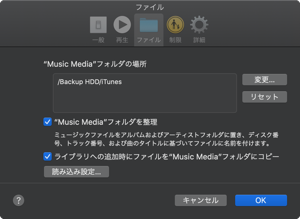
そしてもう一つ、これはCatalinaにしたせいなのかなぁ。うちの環境でiTunesのメディアフォルダは元々Backup HDD内に設定してあったのに、なぜかローカルのミュージックフォルダに変更されてた(罠2)。これねぇ、困るんだよね。気がつくと他のところにあるというのは、バックアップにならない。とても困る。メインマシンを変更したとき、ファイルがなくなってるということに繋がるわけで。
とりあえずサクッとiTunesのフォルダを変更したら全曲分の整理が行われた。しかしローカルのミュージックフォルダのファイルは移動しない。曲情報を見るとまだローカルのファイルに紐付いてるものがある。おかしいなぁとバックアップ側を見てみると、ファイルがあるものとないものがあったり……。ああ、これもう一度整理するの面倒だな。
うちの環境では音楽ライブラリは全部iTunes Matchでクラウドに上がってる(はず)なので、Mac上のどこにあっても問題ないと思うことにしよう。(笑)……HDDに余裕あるんだし、ローカルのファイルはダブってもいいからバックアップ取っとくか。
#しかしiTunes Matchって未だに200MB以上の音声ファイルをアップできないのどうにかして欲しい
#ライブとかだと200MB超えちゃうんだよなー
最終的にはBackup HDDとBackup Mirrorで6TB×2、TimeMachineはそのまま3TB、Temp HDDは2TBなので3TBに増強(コピー終わったHDDをリプレイス)の予定。すげーなー、こんなにいるか、個人で?(笑)しかも6TB HDD、安くなったもんです。
ま、ここまでやれば当分整備はしなくて良さそうだ。
そしてCatalinaへ
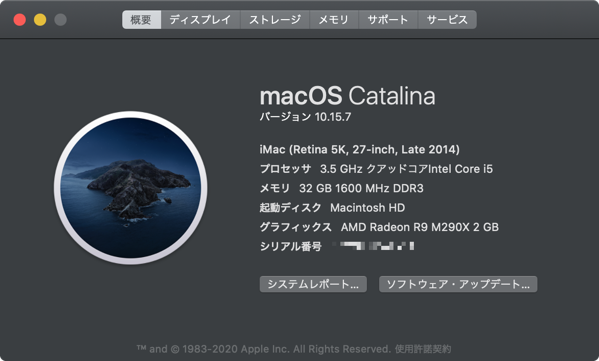
もう完っ全に周回遅れですなー。(笑)
昨日の懸念事項、Catalinaで動かない(64bitじゃない)と困るアプリをとりあえずさらっと片付けたので、夜の間にアップデート。うちのiMacは無事にCatalina環境になりましたとさ。
てかまぁ、MacBook Proはずっと前にアップデートしてたんだけどさ、実際に作業する環境としてはやはりiMacがまだまだ現役なわけで。つーかこのiMac、もう6年経ったんですな。
そして世の中はもう、CatalinaではなくBig Surなのよね。(トオイメ)
#いいんだ、そのOSはNew Airで使うから……
そんなわけでmacOS X最後のCatalinaはまだ当分使われる予定。
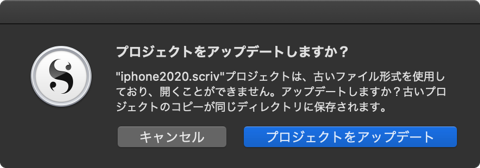
ちなみにもう一つの懸念アプリ、Scrivenerは最新版にすることで稼働。ファイルを開くときに最新版用に変換をかける必要があるけど、とりあえず問題なし。バージョンアップにお金はかかるけどなー。(泣)
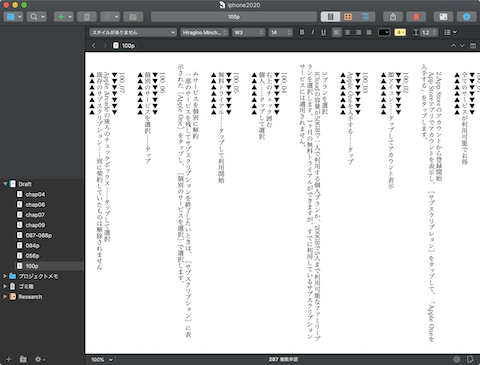
縦書きレイアウトが使えるのは、文筆業な人にはとても嬉しいかもしれない。俺……は、書いてる雑誌は横書きなので、あまり恩恵がない。使い方を色々模索してみなければ。
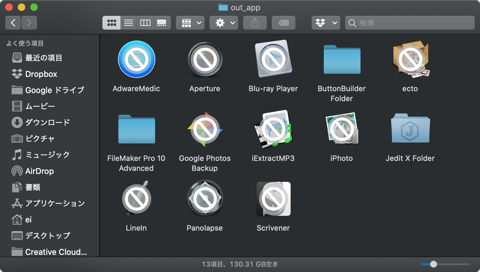
バージョンアップで逝っちゃったアプリはとりあえずこれくらい?ああ、ブルーレイプレイヤーどうしようかな。
とりあえずMarsEdit 4(テスト中)
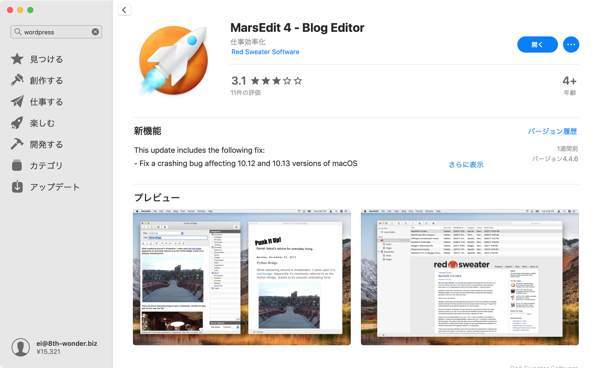
とりあえずこの辺に落ち着いてしまうのか、やっぱり。
まぁそんなわけで、新しいブログエディタを模索。
なーんにもしなくてよかったのになぁ、もうそんな時代じゃないんだなぁ(トオイメ)。
仕方ないわなーと、Mac App Storeで「Wordpress」で検索。いくつかアプリが表示された中で、とりあえずダウンロードできるようになってた(理由は不明……買ったっけ?)のがMarsEdit 4。早速ダウンロードして使ってみることに。
ブログのURLを入れてIDとパスワードを入れたらそのまま繋がって、過去記事を引っ張ってきてくれるのは便利(てかectoと同じ)。エディタにもカテゴリまで表示されて、チェックだけでできる。タグはそのときにつける仕様。(過去に同じものがあると候補を表示できる)
段落の「<p></p>」はボタンでつく。改行は……自分で打つか。リンクの埋め込みもまぁなんとかなりそう。
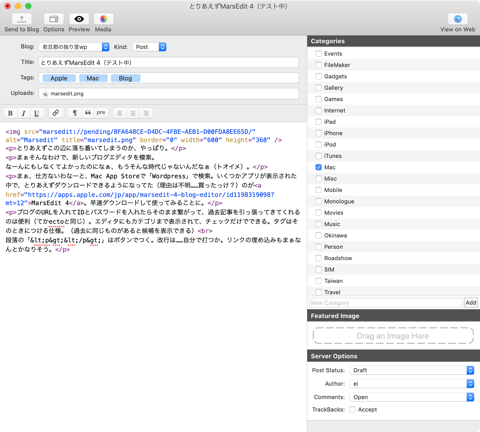
とりあえずこれで数本書いてみてから次の展開を決めよう。ま、今週〜月末にかけて書く記事はたくさんありそうだしな。
<追記>
ああ、画像に枠つけられないのか、これ。端が白いときにちょっと見にくいな。うーん、背景色変えるか……。
他の記事で付けてる枠を参照して付けてみた。これをパーツとして保存しとけないかなぁ。
イメージのアップローダにテンプレートがあったので、そこに枠を付ける場合のテンプレートを追加。ふむふむ、だいぶ理想に近づいてきた感じ。普通に「<br>」もボタン化できないものか。
OSアップデートとブログエディタ ecto
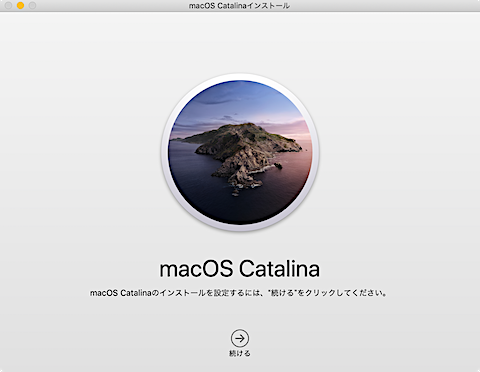
これは……困ったな。
さぁとりあえず締め切りのある仕事が終わったし、M1 Airも予約したし、最新OSがBig Surになることだし、そろそろ(遅セェ)iMacのOSをCatalinaに上げるかーと。ここまでアップデートしてなかったのは使えなくなるアプリがあったからで、MacBook Proは早いうちに上げてたんだけど、いよいよデスクトップ環境も……っと思ったんだけど。
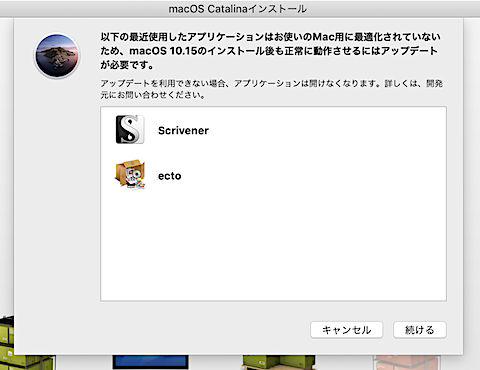
あ、ヤバい。これはダメだ。
何がダメって、ここに表示された2本のアプリ。アップデートで動かなくなるんだけど現役で使ってるんだなー。Scrivenerは、まだ最新版があるので良いとしても、ectoはもうバージョンアップしてなくて、使うことができなくなっちゃう。
ectoはもー10年以上も使ってるブログエディタで、ワープロに書く感覚で記事を書くとそのままブログにアップロードされて公開できるという便利なアプリ。この記事もectoで書いてる。写真のサイズ加工、アップロードも自動だし、カテゴリやタグもつけられるし、リンクもコピーしたものが簡単に貼れるし、テキストにスタイルもつけられるしとできることたくさん。これがないとブログ書けないってくらいには馴染んでる。これが使えなくなるととーっても困る。今更htmlベタ打ちでつけるの、無理。でもなぁ、結局来るべきBig Sur時代に対応する必要がなぁ。
同じように使えるブログエディタないっすかね。つーかもうブログってのがすでに化石?noteとかに移行せよと?うーん。
New MacBookシリーズの正しい選び方

来ましたね、今年最後の、しかもここ数年でもっとも大物と言えるものが。
てことで予定通り、アップルイベントでAppleシリコン=M1チップ搭載Macが発表&予約開始に。イベントビデオはもー「速いぞ(従来比3.5倍)」「強いぞ(GPU性能6倍&機械学習15倍)」「バッテリーもつぞ(従来比2倍)」のオンパレード。いやはやそんなに凄いんですかい、M1チップ。まぁiPhoneとかと同じチップなので省電力なのは間違いない。そしてiPad Proの処理能力を考えれば、確かに速いんだろう。
ただ全部が1チップ(ユニファイドメモリアーキテクチャ)なので、現在のところバリエーションがあまりない。GPUもニューラルエンジンも、チップ内蔵。D-RAMMさえも内蔵で8GBか16GBしか選べない。この辺、おそらくSSDへのスワップで解決できるということなんだろうね。それでも13インチProは出してくるんだから、パフォーマンスにはある程度自信があるってことなのか。
登場したのはMacBook Air、Mac mini、そして13インチ MacBook Pro。悩ましいのはどれを買うの?って話で、CPU/メモリで2パターンくらいしかなく、特にAirとProの差がない(実際にはAirは上下モデルでGPUが1コア少ない)。まぁminiはとりあえず置いといて、AirとProで比べてみた。
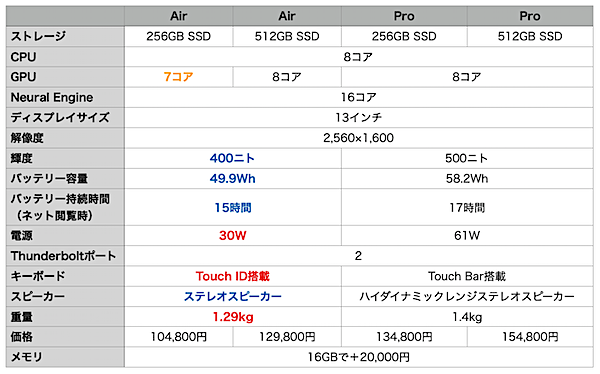
CPUにほぼ差がないので売り方もCPUとか処理速度別じゃなくてストレージ容量別になってるのはなかなか面白いですな。気をつけるべきはAirの256GB SSDモデル。GPUが8コアではなく7コアになってる。まぁ1コア違いでどれくらいの差が出るのかわからんけど、ここは上のモデルを選びたいところ。あとはディスプレイ輝度が400ニトと500ニト。明るい方がいいならPro一択。
Airで電源30Wなのは良い点だと思う。USB充電器でも充電できそうだし。キーボードのTouch IDのみ搭載ってところも○。(笑)Touch Barが出てから何年も経つのに、アップルが未だに有効な使い方を提案できてないってことを考えると、Touch Barはもういらないでしょ。w
あ、あとスピーカーは音が良い方が良いならProだけど、果たして実際に音を出して作業する人がどれくらいいるものか……。音楽系の仕事をする人ならヘッドホンだろうし、音を出したいならHomePod miniとかを買った方が音良くなるんじゃないかと思われ。
軽い!と思われてるAir、実は110gしか重さが変わらないんですな、13インチ Proだと。なので選ぶ基準で言えば、バッテリー容量とディスプレイ輝度の違い(あともちろん価格も)でいいんじゃないかと。Airは冷却ファンが付いてないのでその分CPU効率が落ちるかもという話もあるみたいだけど、グラフィックや動画などを扱わないならAirでも十分じゃないかと。つーか初物だし、安定した時点で買い換える気(iMacも視野)は満々なので、まぁ安い方でいいよな。
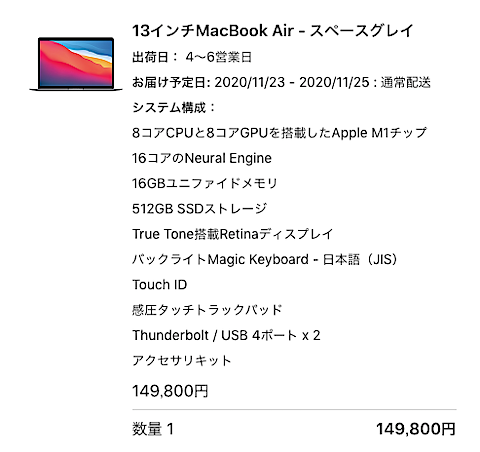
ということでこの構成でぽち。16GBにしたらお届け予定日が1週間延びたけどまぁ許容範囲内。これで今年最後のお買い物が完了だなー。さてさてBig Surも含めて楽しみです。